Valora este artículo :
4/5 | 2 opinión
Este artículo le ha sido útil ?
Sí
No
Vous avez noté 0 étoile(s)
Sommaire
Procédure
Esta documentación explicará cómo compartir datos en Nextcloud.
Compartir datos con la aplicación Next Cloud te permite dar acceso a todos o parte de tus archivos almacenados en tu espacio de almacenamiento a personas de tu elección durante un periodo de tiempo determinado por ti.
Cuando autorizas que se comparta un documento, se genera un enlace en forma de URL para que la persona en cuestión pueda ver/descargar o modificar el documento. Es usted quien debe definir los permisos para cada uno de los archivos que vaya a compartir.
Puedes compartir un enlace utilizando la aplicación NextCloud de tu smartphone. Puedes enviar el enlace directamente a tu red social (Facebook, Google+, Twitter), o enviarlo por SMS o correo electrónico.
La aplicación NextCloud te permite establecer la fecha de caducidad de tu enlace para compartir.
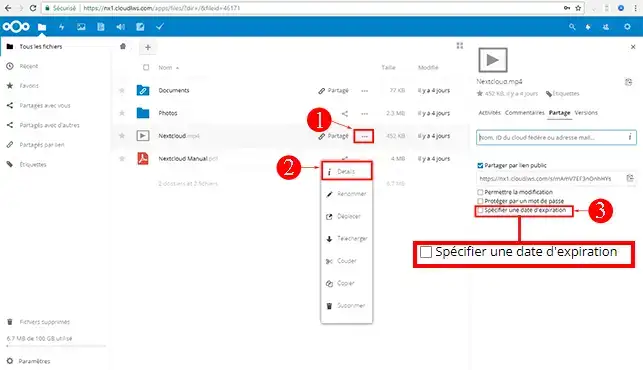
Sí, basta con proporcionar el enlace para acceder a los archivos en cuestión. No es necesario identificarse para acceder a los documentos.
Una vez que haya iniciado sesión en su aplicación web NextCloud, verá un icono que representa una cadena, lo que indica que el documento ha sido compartido. Además, junto al documento aparecerá el texto"compartido".
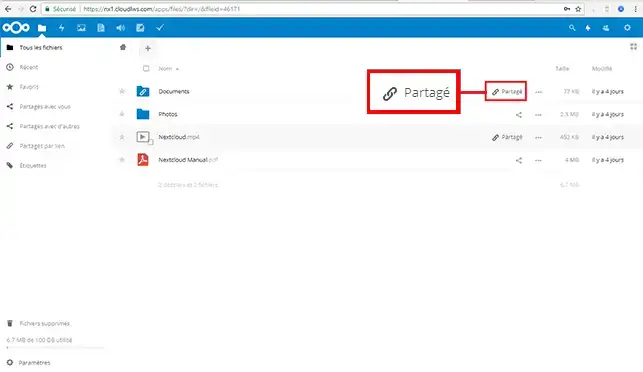
Una vez conectado a tu aplicación web NextCloud, haz clic en el icono"Configuración" representado por tres pequeños puntos y situado detrás de tu archivo o carpeta. A continuación, haz clic en"Detalles" para ver todos los detalles y la duración del recurso compartido.
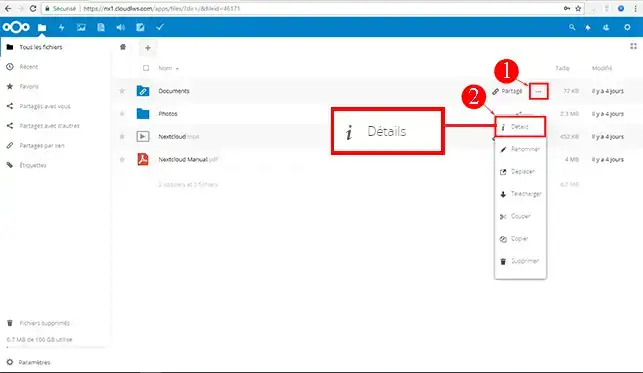
No es posible conectarse a tu cuenta NextCloud sin un nombre de usuario y una contraseña.
Puedes definir derechos de acceso y modificación para carpetas y archivos específicos. Cuando definas que alguien puede modificar un archivo, podrá hacerlo. Sin embargo, no podrá eliminar un archivo que hayas compartido con él.
Si ha compartido un archivo y lo modifica, la persona con la que compartió el archivo verá las modificaciones que haya realizado.
Por otro lado, si añades un archivo a una carpeta que has compartido, tendrás que añadir derechos de acceso al nuevo archivo para que sea accesible a la persona con la que has compartido la carpeta.
Si mueves o renombras un archivo, el enlace compartido seguirá siendo accesible. En cambio, si eliminas un archivo o una carpeta, desaparecerá el enlace compartido.
Ya puedes compartir tus archivos en Nextcloud. Si tienes algún problema para compartir o tienes más preguntas, no dudes en ponerte en contacto con nuestro equipo de asistencia , que estará encantado de ayudarte. Si aún no dispones de un paquete de almacenamiento en línea o deseas actualizarlo a un paquete de almacenamiento en la nube con funciones avanzadas, consulta esta documentación para realizar tu pedido, y encuentra información sobre los paquetes Nextcloud y Nextcloud Pro aquí.
Sí, es posible. Simplemente no añadas una fecha de caducidad en la sección"Detalles" de tu documento.
Sí, es posible. Puede fijar una fecha de caducidad inicial para el enlace y modificarla si es necesario.
Puede añadir una contraseña para su documento accediendo a la sección"Detalles" del documento en cuestión.
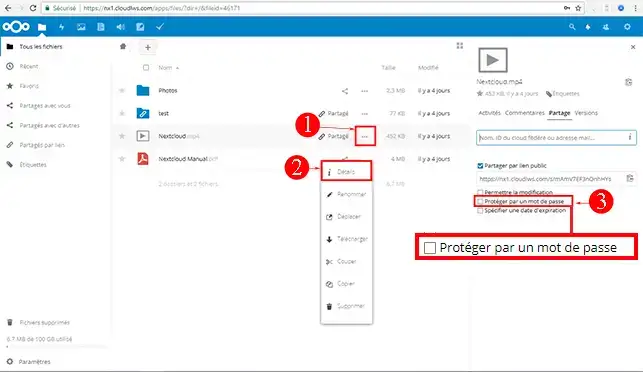
No, esto todavía no está disponible en la aplicación NextCloud.
No es posible que una persona con la que compartes documentos pueda descargarlos.
No, la aplicación web NextCloud no tiene límite de tamaño para los archivos compartidos.
Selecciona los archivos que deseas descargar con un solo clic del ratón y, a continuación, haz clic en el botón"Descargar" situado a la derecha de la aplicación web. Los archivos seleccionados se descargarán en tu ordenador en un archivo comprimido (ZIP).
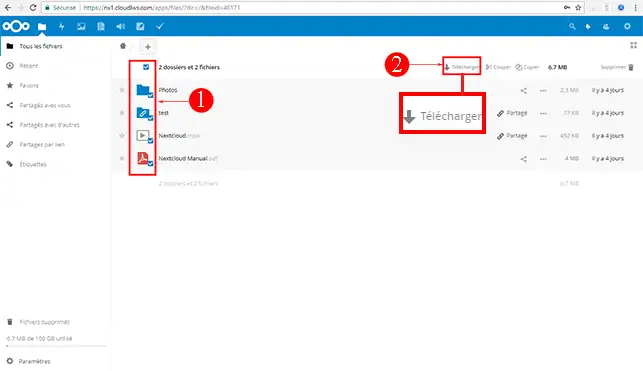
Valora este artículo :
4/5 | 2 opinión
Este artículo le ha sido útil ?
Sí
No
11mn lectura
Sincronizar NextCloud con mi ordenador
0mn lectura
Sincronización de carpetas con almacenamiento remoto en la nube
2mn lectura
¿Cómo se utiliza NextCloud en modo WebDav en Cyberduck?
0mn lectura
¿Cómo hago una copia de seguridad de mi NAS Qnap en la nube LWS con WebDav?